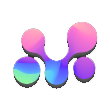1、使用Ctrl+H进行基础查找替换,可批量修改文本;2、启用通配符模式,用*和?实现模糊匹配;3、按格式查找替换可更改字体或背景色;4、勾选区分大小写与全字匹配提升精确度;5、通过ALT+010或^t查找替换换行符、制表符等特殊字符,清理数据更高效。
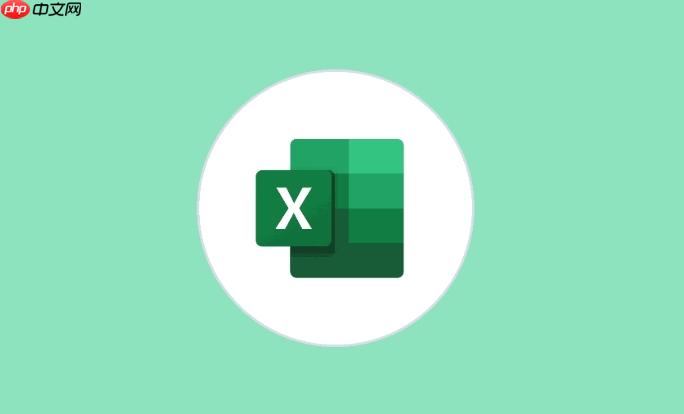
如果您在处理大量数据时需要快速定位或修改特定内容,Excel的查找替换功能可以显著提升效率。以下是高效使用该功能的具体操作方法:
一、基础查找与替换
通过基础查找替换功能,用户可以快速找到指定内容并进行统一修改,适用于简单的文本更替。
1、按下 Ctrl + H 打开“查找和替换”对话框。
2、在“查找内容”框中输入要搜索的原始文本。
3、在“替换为”框中输入新的文本。
4、点击“全部替换”完成批量更改,或点击“查找下一个”逐个确认替换。
二、使用通配符进行模糊查找
当需要匹配具有规律但不完全相同的文本时,可启用通配符模式,实现灵活查找。
1、打开“查找和替换”窗口后,点击左下角的“选项”按钮展开高级设置。
2、勾选“使用通配符”复选框。
3、在“查找内容”中使用 * 代表任意数量字符,? 代表单个字符。
4、例如输入“销售*报表”,可匹配“销售年度报表”“销售月度总结报表”等。
三、按格式查找与替换
此方法用于查找具有特定字体颜色、背景色或单元格格式的内容,并可将其替换为另一种格式。
1、点击“查找内容”旁边的“格式”按钮,选择要查找的格式条件,如红色字体或黄色填充。
2、在“替换为”区域点击“格式”,设定目标格式,如改为蓝色字体。
3、点击“全部替换”后,所有符合原格式的单元格将被更新为目标格式。
四、区分大小写与全字匹配
在精确查找场景中,可通过设置区分大小写或全字匹配来避免误替换。
1、展开“查找和替换”选项面板。
2、勾选“区分大小写”以确保仅替换完全匹配大小写的文本,例如“Excel”不会匹配“excel”。
3、勾选“全字匹配”防止部分匹配导致错误,例如只替换独立的“cell”而不影响“cells”中的“cell”。
五、查找特殊字符
某些不可见或特殊符号(如换行符、制表符)会影响数据整洁性,可通过特定代码查找并清除。
1、在“查找内容”框中输入 ALT+010 表示换行符(需在数字键盘输入)。
2、输入 TAB 符号可用 ^t 表示。
3、将这些特殊字符替换为空白或其他分隔符,即可清理杂乱数据。